Edukien taula
Artikulu honetan, UsedRange -ren VBA propietatea nola erabil dezakezun erakutsiko dizut Excel-en. UsedRange propietatea erabiltzen ikasiko duzu barruti itxi baterako, barruti sakabanatu baterako, lan-orri inaktibo baterako eta lan-liburu inaktibo baterako ere.
Deskargatu Praktika-koadernoa
Deskargatu lan-koaderno hau artikulu hau irakurtzen ari zaren bitartean praktikatzeko.
Excel VBA UsedRange.xlsm
UsedRange-ren propietatearen sarrera. Excel-en VBA
VBA ren UsedRange propietateak Range objektu bat itzultzen du. Erabili den lan-orri bateko gelaxka guztiek osatutako barrutia itzultzen du hasieran errenkada huts bat barne.
VBA kode batean, UsedRange propietatea lan-orriaren izenarekin batera erabili behar da. Beraz, lan-orri aktiborako UsedRange propietatea erabiltzeko sintaxi arrunta hau da:
Dim Rng As Range
Set Rng = ActiveSheet.UsedRange

⧭ Oharrak:
- Hemen Rng UsedRange propietateak itzultzen duen Barrutia ren izena da. Nahi duzun guztia erabil dezakezu.
- UsedRange propietatea aktiboa ez den lan-orri batean erabiltzeko, erabili lan-orriaren izena ordez.
Adibidez, Sheet1 izeneko lan-orrian aplikatzeko, sartu:
Set Rng = Worksheets("Sheet1").UsedRange
4 modu Excel-en UsedRange VBA-ren propietatea erabiltzeko
Hona hemen 4 ohikoenak UsedRange propietatea erabiltzeko moduak VBA n.
1. Barruti itxi baterako VBA UsedRange propietatea
Lehenik eta behin, VBA UsedRange propietatea erabiliko dugu barruti itxia duen lan-orri baterako.
Da' Barruti osoa itzuliko du hasieran hutsik dagoen errenkada bat barne.
Hemen Sheet1 izeneko lan-orri bat dugu, izenez, batze-datez eta soldataz osatutako sorta itxi bat daukana. enpresa bateko langile batzuk.

Orain lan-orri honetan UsedRange propietatea erabiltzen baduzu, B2:C13 barrutia itzuliko du. (Hasieran errenkada huts bat barne).
Hori1 aktibo badago, hau erabil dezakezu:
Dim Rng As Range
Set Rng = ActiveSheet.UsedRange

Edo erabil dezakezu:
Dim Rng As Range
Set Rng = Worksheets("Sheet1").UsedRange

⧭ Irteera :
Kodearen barruan Barrutia baten Hautatu propietatea erabili dugu. Beraz, kodea exekutatzen badugu, B2:D13 barrutia hautatuko du Sheet1 .

. Irakurri gehiago: Nola erabili VBA-ren barruti objektua Excel-en (5 propietate)
2. VBA UsedRange propietatea barreiatuta dagoen barruti baterako
Edozein lan-orritan barreiatuta dagoen barruti bat baduzu, UsedRange propietateak tarte bat itzuliko du tarteko gelaxka hutsak barne.
Orain, Fitxa1 -n, soldata osoa, soldatarik altuena eta soldata baxuena hainbat tokitan sakabanatuta ditugu, B3 gelaxkatik hasita. G3 , honela:

Orain erabili bi kode lerroetako edozein UsedRange propietatea erabiltzeko.
Dim Rng As Range
Set Rng = ActiveSheet.UsedRange

Edo
Dim Rng As Range
Set Rng = Worksheets("Sheet1").UsedRange

⧭ Irteera:
B2:G3 barrutian dauden gelaxka guztiak itzultzen ditu Hori1 gelaxka hutsak barne (barne ilara huts bat hasieran). Barrutia ren Hautatu propietatea erabili dugunez, B2:G3 barrutia hautatuko du.
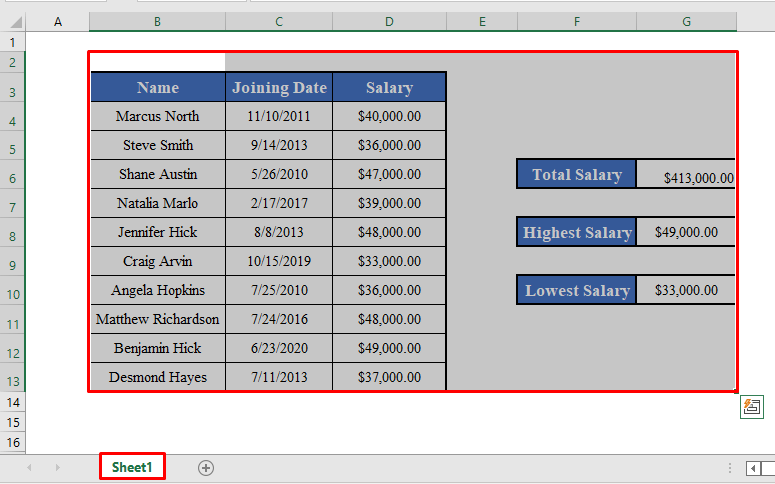
Irakurri gehiago: Barruti baten amaiera Excel-en VBA erabiliz (adibideekin)
Antzeko irakurketak
- Excel VBA Kopiatu barrutia beste orri batera (8 modurik errazena)
- Eskutatu gelaxka bakoitzeko barruti bat Excel VBArekin (azkena Gida)
- Excel azpi-indizea barrutitik kanpoko errorea VBAn (5 soluziorekin)
3. VBA UsedRange propietatea lan-orri inaktibo baterako
UsedRange propietatea lan-orri inaktibo batean erabili nahi badugu, lan-orriaren izena aipatu behar duzu hasieran.
Adibidez, hemen nire lan-orria aktiboa Sheet1 da.
UsedRange propietatea erabiltzeko Sheet2 , erabili behar dugu. :
Dim Rng As Range
Set Rng = Worksheets("Sheet2").UsedRange

Hau da Sheet2 izeneko lan-orrian erabilitako gelaxka guztiak hautatuko ditut.

Irakurri gehiago: VBA barrutia ezartzeko Excel (7 Adibide)
4.VBA UsedRange propietatea lan-liburu inaktibo baterako
UsedRange propietatea ere erabil dezakezu aktibo ez dagoen lan-liburu baterako. Jarri lan-koadernoaren izena aurrean.
Adibidez, hemen nire lan-koaderno aktiboa Lan-koadernoa1 da. UsedRange propietatea Sheet1 -ren Workbook2 gainean erabiltzeko, erabili behar dugu:
Dim Rng As Range
Set Rng = Workbooks("Workbook2.xlsm").Worksheets("Sheet1").UsedRange

Lan-orriaren erabilitako barrutia hautatuko du Hori1 de Lan-koadernoa2 .

Irakurri gehiago: Excel-en barrutian dagoen gelaxka bakoitzeko VBA (3 metodo)
Gogoratu beharreko gauzak
VBA ren UsedRange propietateak Range objektu bat itzultzen du. Artikulu honetan, Hautatu propietatea erabili dugu Barrutia objektu baten bistaratzeko. Baina, jakina, Barrutia baten beste edozein propietate erabil dezakezu zure erosotasunaren arabera.
Ondorioa
Metodo hauek erabiliz, erabil dezakezu UsedRange propietatea Excel-en. Galderarik baduzu? Galdetu lasai.

